怎么在苹果电脑MacBook中的keynote软件内返回上一步
当我们在使用MacBook苹果电脑的时候,可以通过keynote软件来进行讲演,那么在keynote中如果想要回到上一步的话,应如何进行操作呢?接下来就由小编来告诉大家。
具体如下:
1. 第一步,打开电脑后,点击左侧的launch启动台,然后在窗口中找到keynote图标,点击打开。
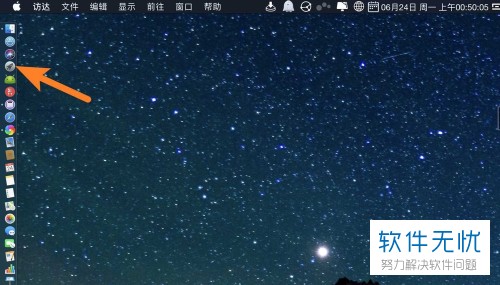
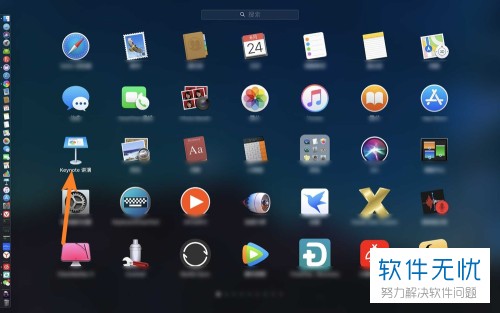
2. 第二步,进入keynote页面后,点击打开一个讲演。
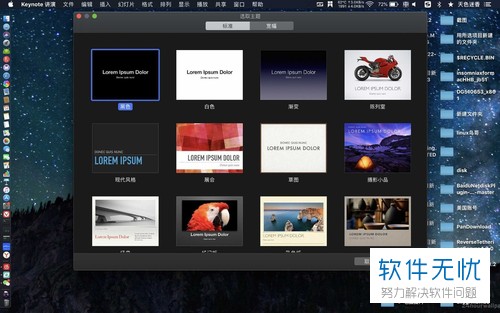

3. 第三步,在编辑过程中,如果出错的话,可以点击上方的编辑选项,然后点击下拉菜单中的撤销键入选项。
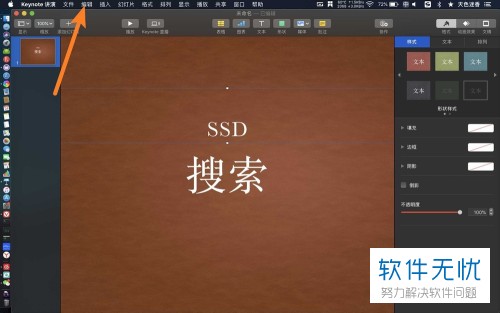

4. 第四步,点击后即可返回上一步操作,再次点击可返回上上步操作。
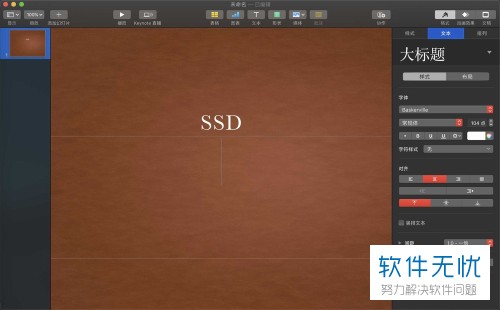
5. 除此之外,还可以使用键盘上的花键+z,来快速返回上一步。
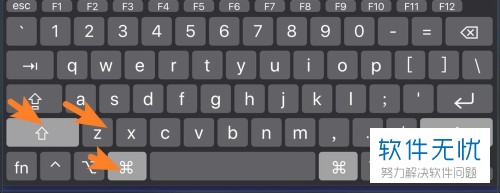
6. 如果想要撤销的话,只需要按住↑+花键+z,即可撤销操作。
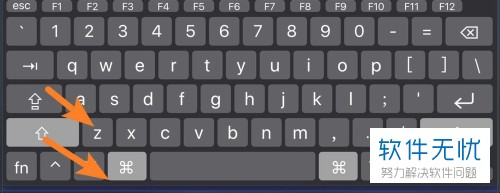

以上就是小编为大家带来的在苹果电脑keynote中返回上一步的方法。
分享:
相关推荐
- 【其他】 WPSrank函数的使用方法 04-19
- 【其他】 WPS日期格式怎么转换 04-19
- 【其他】 WPS日期自动往下排怎么设置 04-19
- 【其他】 WPSExcel怎么添加选项 04-19
- 【其他】 WPSExcel表格怎么翻译 04-19
- 【其他】 WPSExcel怎么分列 04-19
- 【其他】 WPSExcel表格行间距怎么设置 04-19
- 【其他】 WPS文档怎么把图片嵌入表格 04-19
- 【其他】 WPSword怎么转换PDF 04-19
- 【其他】 WPSword文档怎么插视频 04-19
本周热门
-
iphone序列号查询官方入口在哪里 2024/04/11
-
输入手机号一键查询快递入口网址大全 2024/04/11
-
oppo云服务平台登录入口 2020/05/18
-
outlook邮箱怎么改密码 2024/01/02
-
苹果官网序列号查询入口 2023/03/04
-
光信号灯不亮是怎么回事 2024/04/15
-
fishbowl鱼缸测试网址 2024/04/15
-
学信网密码是什么格式 2020/05/19
本月热门
-
iphone序列号查询官方入口在哪里 2024/04/11
-
输入手机号一键查询快递入口网址大全 2024/04/11
-
oppo云服务平台登录入口 2020/05/18
-
fishbowl鱼缸测试网址 2024/04/15
-
outlook邮箱怎么改密码 2024/01/02
-
苹果官网序列号查询入口 2023/03/04
-
光信号灯不亮是怎么回事 2024/04/15
-
学信网密码是什么格式 2020/05/19
-
正负号±怎么打 2024/01/08
-
计算器上各个键的名称及功能介绍大全 2023/02/21











